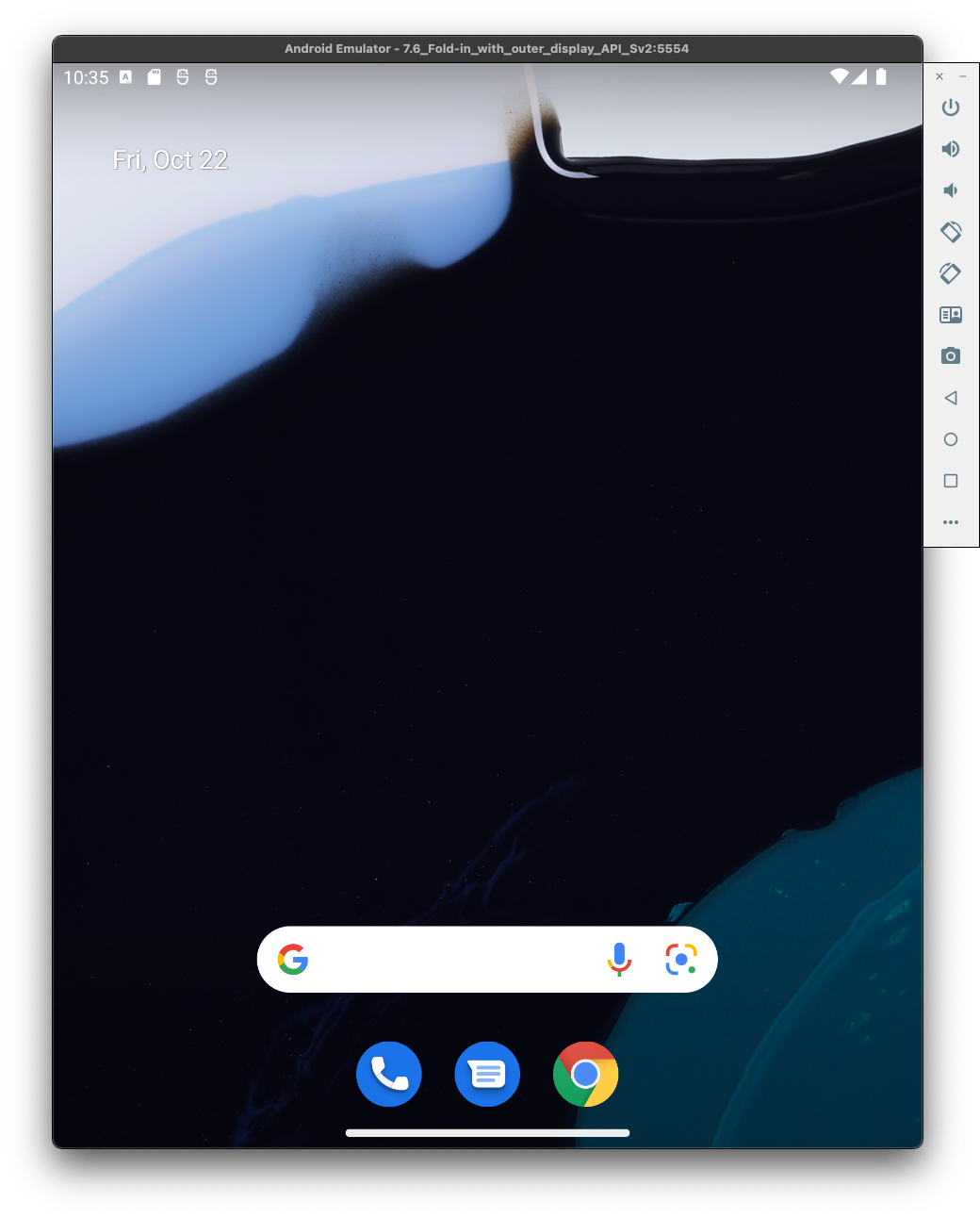
Puoi ottenere il rilascio di funzionalità da 12 litri in uno dei seguenti modi:
- Scarica l'immagine dell'emulatore 12L tramite Android Studio
- Acquista 12 litri su un dispositivo partner
- Acquistare 12 litri su un dispositivo Google Pixel
- Ottieni un'immagine di sistema generica (GSI)
Di seguito sono riportate le istruzioni complete. La configurazione è rapida e puoi provare le app su schermi di diverse dimensioni.
Per idee su cosa testare, consulta la sezione Preparare le app.
Configurare un dispositivo virtuale da 12 litri
Per configurare un dispositivo virtuale da 12 litri:
Installa Android Studio Chipmunk | 2021.2.1 o versioni successive.
In Android Studio, fai clic su Strumenti > SDK Manager.
Nella scheda SDK Tools (Strumenti SDK), seleziona la versione più recente di Android Emulator (Emulatore Android) e fai clic su OK. Questa azione installa la versione più recente se non è già installata.
In Android Studio, fai clic su Strumenti > Gestione dispositivi, quindi fai clic su Crea dispositivo nel riquadro Gestione dispositivi.
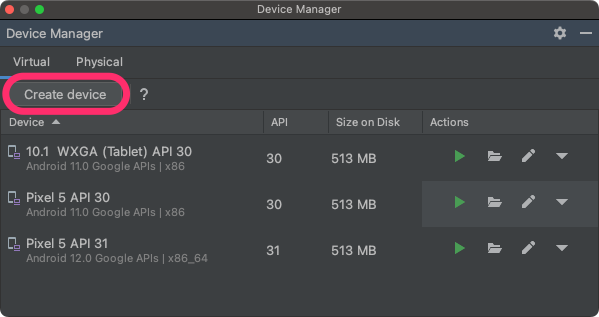
Seleziona una definizione di dispositivo con uno schermo di grandi dimensioni, ad esempio Pixel C nella categoria Tablet o pieghevole da 7,6" con display esterno nella categoria Telefono, quindi fai clic su Avanti.
Trova l'immagine di sistema da 12 L, denominata API Android 32 e fai clic su Scarica per scaricarla. Al termine del download, seleziona questa immagine di sistema e fai clic su Avanti.
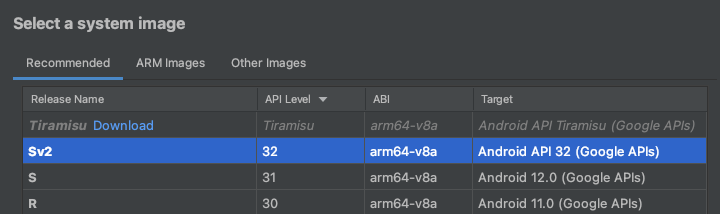
Finalizza le altre impostazioni per il tuo dispositivo virtuale, quindi fai clic su Fine.
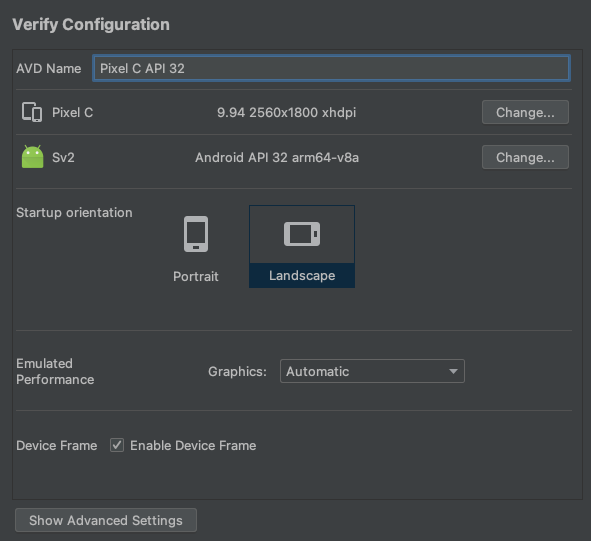
Dopo essere tornato all'elenco dei dispositivi virtuali in Gestione dispositivi, individua il tuo dispositivo virtuale da 12 litri e fai clic su Avvia
 per avviarlo.
per avviarlo.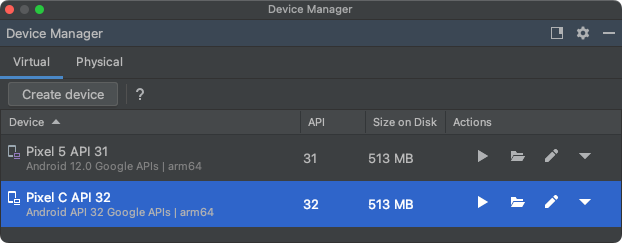
Ripeti questi passaggi per creare una varietà di definizioni di dispositivi con schermi grandi che puoi utilizzare per testare la tua app in scenari con schermi grandi.
emulatore ridimensionabile
Oltre ai dispositivi virtuali con schermi di grandi dimensioni che puoi configurare per 12 litri, puoi provare la configurazione ridimensionabile del dispositivo inclusa in Android Studio Chipmunk | 2021.2.1 o versioni successive. Quando utilizzi una definizione di dispositivo ridimensionabile con un'immagine di sistema da 12 litri, l'emulatore Android ti consente di passare rapidamente da uno all'altro dei quattro dispositivi di riferimento: telefono, pieghevole, tablet e computer. Quando utilizzi il dispositivo di riferimento pieghevole, puoi anche passare dallo stato piegato a aperto.
Questa flessibilità semplifica la convalida del layout in fase di progettazione e il test del comportamento in fase di runtime, utilizzando gli stessi dispositivi di riferimento. Per creare un nuovo emulatore ridimensionabile, utilizza Gestione dispositivi in Android Studio per creare un nuovo dispositivo virtuale e seleziona la definizione del dispositivo Ridimensionabile.
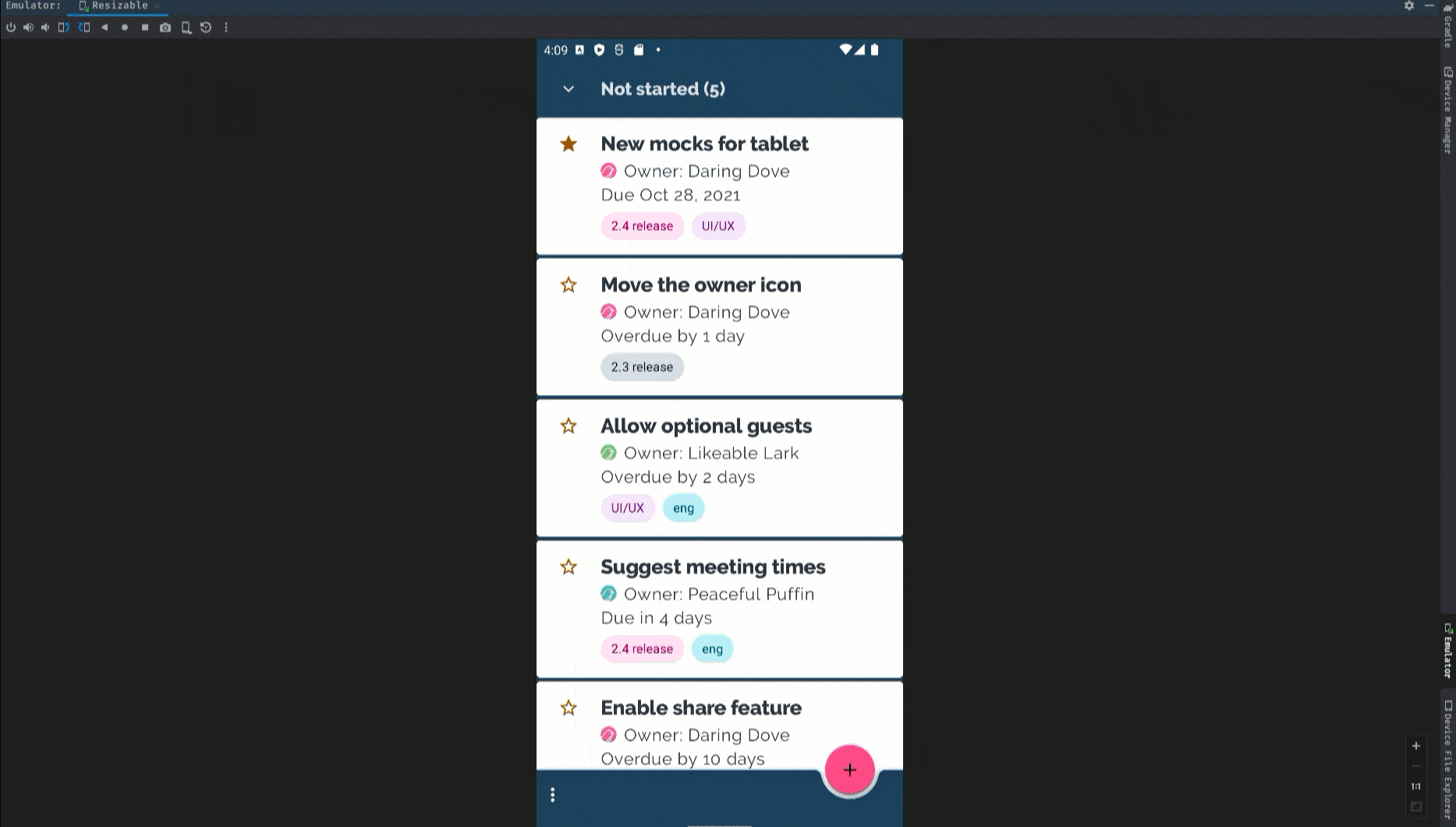
Acquista 12 litri su un dispositivo partner
Abbiamo collaborato con Lenovo per consentirti di provare 12L sul tuo Lenovo P12 Pro.
Puoi scoprire come installare 12L sul Lenovo P12 Pro visitando il sito dell'anteprima di 12L di Lenovo.
Lenovo fornisce aggiornamenti da 12 litri secondo una tempistica specifica e mette a disposizione un proprio canale per segnalare i problemi rilevati sui dispositivi. Consigliamo vivamente di utilizzare i canali di feedback di Lenovo per segnalare bug e feedback specifici per i suoi dispositivi.
Visita il sito di anteprima di Lenovo
Acquistare 12 litri su un dispositivo Google Pixel
Se hai un dispositivo Google Pixel supportato, puoi controllare e aggiornare la versione di Android per ricevere 12 litri over-the-air.
Nella maggior parte dei casi, non è necessario eseguire un ripristino completo dei dati per passare a 12L, ma è consigliabile eseguire il backup dei dati prima di installare 12L sul dispositivo.
Sono disponibili 12 litri di OTA e download per i seguenti dispositivi Google Pixel:
- Pixel 3a e 3a XL
- Pixel 4 e 4 XL
- Pixel 4a e 4a (5G)
- Pixel 5 e Pixel 5a
- Pixel 6 e 6 Pro
Flash o installazione manuale di un'immagine di sistema
In alternativa, se preferisci eseguire il flashing del dispositivo, ti consigliamo di utilizzare lo strumento Flash di Android.
Flash 12L su un dispositivo supportato
Se per qualsiasi altro motivo devi eseguire il flashing manuale del dispositivo, puoi ottenere l'immagine di sistema da 12 litri del dispositivo nella pagina dei download di Pixel. Leggi le istruzioni generali su come eseguire il flash di un'immagine di sistema sul dispositivo. Questo approccio può essere utile quando hai bisogno di un maggiore controllo sui test, ad esempio per i test automatici o i test di regressione.
Ottieni un'immagine di sistema generica (GSI)
I file binari di Android Generic System Image (GSI) sono disponibili per gli sviluppatori per eseguire il test e la convalida delle app sui dispositivi compatibili con Treble supportati. Puoi utilizzare queste immagini per risolvere eventuali problemi di compatibilità con 12L, nonché per rilevare e segnalare problemi di sistema operativo e framework prima del rilascio ufficiale di 12L.
Consulta la documentazione di GSI per conoscere i requisiti del dispositivo, le istruzioni lampeggianti e le informazioni sulla scelta del tipo di immagine corretto per il tuo dispositivo. Quando è tutto pronto per scaricare un programma binario GSI, consulta la sezione GSI di Android 12 nella pagina delle release di GSI.
Passaggi successivi
Dopo aver configurato un dispositivo per 12L, ecco alcune cose da fare:
- Scopri di più sul contenuto di 12L
- Scopri cosa cercare e testare nell'app
- Ottimizzare l'app per schermi di grandi dimensioni
- Configurare l'SDK 12L

